멀티DRM 퀵스타트
개요
본 문서는 도브러너 멀티DRM 서비스의 빠른 체험을 위해 콘텐츠 패키징과 DRM 라이선스 연동 및 재생 과정을 안내합니다.
퀵 스타트는 아래와 같은 세 가지 단계로 구성되어 있습니다. 가장 간단하고 빠르게 따라할 수 있도록 도브러너 CLI 패키져와 라이선스 토큰 연동으로 DRM 콘텐츠를 HTML5 플레이어에서 재생하는 과정을 설명합니다.
- 1단계: 도브러너 트라이얼 계정 가입 및 테스트용 웹서버 준비
- 2단계: 도브러너 CLI 패키져를 이용한 DRM 콘텐츠 패키징
- 3단계: DevConsole 사이트를 통한 라이선스 토큰 생성 및 DRM 콘텐츠 재생
도브러너 CLI 패키져와 라이선스 토큰 연동에 대한 상세 설명은 다음 링크를 참고하시기 바랍니다.
- 도브러너 CLI 패키져 가이드: https://doverunner.com/docs/ko/multidrm/packaging/cli-packager/
- 라이선스 토큰 연동 가이드: https://doverunner.com/docs/ko/multidrm/license/license-token/
1단계 - 도브러너 트라이얼 계정 가입
퀵 스타트 진행을 위해서는 도브러너 서비스 사이트에 트라이얼 계정이 있어야 합니다. 아직 도브러너 서비스에 가입하지 않은 경우, 다음과 같은 과정을 통해 계정을 생성합니다.
1-1. 도브러너 멀티 DRM 트라이얼 가입
도브러너 콘솔 사이트 로그인 페이지에 접속해 회원 가입 버튼을 클릭합니다. 아래와 같이 가입 양식을 입력하고 회원가입 버튼을 클릭합니다.
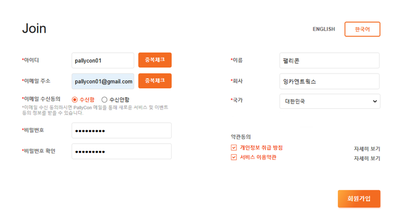
도브러너 콘솔 : 도브러너 서비스 가입 및 연동 관련 각종 설정과 조회를 할 수 있는 사이트입니다. 사이트 가입 후 이메일 인증을 해야 하며, 신규 가입한 계정의 경우 자동으로 트라이얼 플랜이 적용됩니다. 도브러너 콘솔 바로 가기
1-2. 도브러너 계정 이메일 인증 및 트라이얼 사이트 생성
가입 시 입력한 이메일로 가입 환영 메일이 발송됩니다. 해당 메일의 인증하기 링크를 클릭해 이메일 인증을 수행합니다. 이메일 인증 후에는 트라이얼을 위한 사이트 정보가 자동으로 생성됩니다.
1-3. 트라이얼 사이트 정보 확인
도브러너 콘솔 사이트에 로그인 하여 멀티 DRM 메뉴의 DRM 세팅 화면으로 이동합니다. 설정 정보 부분에 표시되는 사이트ID, 사이트 키와 액세스 키 값을 메모장과 같은 곳에 별도로 복사해 둡니다. 또한 멀티 DRM 설정 부분의 KMS 토큰 값도 마찬가지로 복사해 둡니다.
이 값들은 이후 단계에서 DRM 연동에 사용됩니다.
1-4. 테스트용 웹서버 준비
DRM 콘텐츠의 재생을 테스트하기 위해서는 해당 콘텐츠 파일들을 업로드할 웹서버가 필요합니다. 임의의 위치에서 HTTPS URL로 콘텐츠 파일에 접근할 수 있도록, 외부 인터넷에서의 접근이 허용되고 SSL 인증서가 설치된 웹서버를 준비합니다.
별도의 테스트용 웹서버 준비가 어려운 경우
AWS,Azure등의 클라우드 인프라 서비스를 이용하거나 Netlify, Heroku 등 클라우드 플랫폼에서 제공하는 무료 HTTPS 호스팅을 활용할 수 있습니다.
2단계 - 도브러너 CLI 패키져를 이용한 DRM 콘텐츠 패키징
플레이어에서 DRM 콘텐츠 재생을 테스트하기 위해서는 우선 원본 영상에 DRM을 적용하는 패키징 과정이 필요합니다. 다음과 같은 과정을 통해 DRM 콘텐츠 패키징을 수행합니다.
2-1. CLI 패키져 다운로드 및 설치
본 사이트의 패키져 / 샘플 다운로드 페이지에서 도브러너 Packager 다운로드 버튼을 클릭해 CLI 패키저를 다운로드 합니다.
콘텐츠 패키징을 수행할 테스트 PC 또는 서버에 임의의 폴더를 생성하고, 다운받은 패키져 압축파일 내 bin 폴더의 OS별 실행 파일을 복사합니다. (예: ~/doverunner-test/DoveRunnerPackager )
도브러너 CLI 패키져는 64비트 기반의 윈도우즈와 리눅스(Ubuntu, CentOS) CLI(Command Line Interface) 환경을 지원합니다. 리눅스 환경의 경우, gcc와 g++ 라이브러리 6.0 버전 이상이 설치되어 있어야 합니다.
2-2. 원본 MP4 영상을 MPEG-DASH로 패키징
DRM 패키징과 재생 테스트에 사용할 MP4 (H264 AVC) 동영상 파일을 패키져 실행 파일이 저장된 폴더에 복사합니다. 아래 링크된 도브러너 소개 영상을 다운로드 받아 사용하셔도 됩니다.
도브러너 소개 영상 : https://doverunner.com/docs/files/pallycon-intro.mp4
도브러너 CLI 패키져는 멀티 DRM용
DASH-CENC(Widevine, PlayReady),HLS-AES(FairPlay) 패키징과 NCG(Netsync Content Guard) DRM을 위한 NCG, NCG-HLS 패키징 기능을 지원합니다. 본 자습서에서는 간략한 테스트를 위해 DASH-CENC 패키징만 진행합니다.
아래와 같은 명령을 실행해 DASH 패키징을 수행합니다. 패키징 명령의 각종 입력값들에 대한 설명은 아래 표를 참고하시기 바랍니다.
./PallyConPackager --enc_token --content_id --dash -i -o
| 파라미터 | 입력 값 | 규격 | 예시 |
|---|---|---|---|
--enc_token |
도브러너 KMS와의 CPIX API 통신에 사용되는 KMS 토큰 값 | 문자열 | eyJhY2Nlc3Nfa2V5Ijoic05nMmF5UEXRlX2lkIjoiMFROQyJ9 |
--content_id |
DRM 패키징과 라이선스 발급 시 각 콘텐츠를 구분할 콘텐츠의 고유 아이디. 해당 아이디를 기준으로 DRM 암호화 키와 라이선스가 관리되며, 일반적으로 CMS (Content Management System) 에서 관리하는 콘텐츠 아이디가 입력되도록 연동 구현함. | 최대 200 자리 영문/숫자 문자열 | doverunner-intro |
-i |
패키징할 원본 MP4 파일명. 패키져 실행 파일과 다른 경로에 있는 경우, 해당 경로를 포함한 파일명 입력 | 파일 경로 규격 | ~/doverunner-test/input/doverunner-intro.mp4 |
-o |
패키징된 결과물이 저장될 경로 | 폴더 경로 규격 | ~/doverunner-test/output/doverunner-intro/ |
위 예시된 입력값에 따라 명령을 구성하면 아래와 같습니다. 예시로 표기된 KMS 토큰(enc_token) 값은 실제로는 동작하지 않으며 1단계에서 가입한 계정에 해당되는 값으로 교체하셔야 합니다.
./PallyConPackager --enc_token eyJhY2Nlc3Nfa2V5Ijoic05nMmF5UEXRlX2lkIjoiMFROQyJ9 --content_id doverunner-intro --dash -i ~/doverunner-test/input/doverunner-intro.mp4 -o ~/doverunner-test/output/doverunner-intro/
패키징이 성공적으로 완료되면 도브러너 콘솔 사이트의 DRM 패키징 이력 페이지에 해당 이력이 표시됩니다.
2-3. 테스트용 웹 서버에 패키징된 DASH 콘텐츠 업로드
패키징이 완료되면 아웃풋 폴더 내 dash 폴더에 mpd 매니페스트 파일과 오디오/비디오 트랙으로 구성된 MPEG-DASH 형태의 결과물이 생성됩니다. 3단계의 DRM 콘텐츠 재생 테스트를 위해서는 해당 폴더를 테스트용 웹 서버에 업로드해야 합니다. CDN과 연결된 스토리지 또는 일반적인 웹 서버에 DASH 콘텐츠를 업로드 합니다.
크롬과 파이어폭스 등의 브라우저는 보안을 위해 미디어 스트리밍과 관련된 모든 URL에 필수적으로 HTTPS를 적용하도록 강제하고 있습니다. 3단계 재생 테스트를 위해서는 테스트용 웹 서버에도 SSL 인증서를 적용해 HTTPS URL을 사용해야 합니다.
3단계 - 라이선스 토큰 생성 및 DRM 콘텐츠 재생
도브러너 DevConsole 페이지는 DRM 연동 개발에 도움이 되는 각종 테스트 기능을 제공합니다. 아래와 같은 과정을 통해 DRM 라이선스 발급에 필요한 토큰을 생성하고 2단계에서 패키징한 DRM 콘텐츠를 재생해봅니다.
3-1. DRM 라이선스 토큰 생성
패키징된 콘텐츠를 재생하기 위해서는 DRM 라이선스 연동을 통해 플레이어에 해당 콘텐츠의 라이선스가 발급되어야 합니다. 도브러너 멀티DRM은 토큰 또는 프록시 방식의 라이선스 연동을 지원하며, 본 자습서에서는 토큰 방식의 라이선스 연동으로 진행합니다.
라이선스 발급 방식에 대한 상세 설명은 아래 링크된 온라인 가이드를 참고하시기 바랍니다.
- DRM 라이선스 발급 연동 가이드 : https://doverunner.com/docs/ko/multidrm/license/
라이선스 요청에 사용되는 토큰은 정해진 규격에 따라 도브러너 멀티DRM이 적용될 동영상 서비스의 서버 사이드(백엔드)에서 생성되어 클라이언트의 플레이어 코드에 적용되어야 합니다.
본 자습서에서는 빠른 테스트 진행을 위해 도브러너 사이트의 개발자 콘솔 페이지에서 제공되는 토큰 생성 기능을 이용합니다. 아래 링크의 개발자 콘솔 페이지로 접속하여 각 항목들을 입력합니다.
| 항목 | 입력 값 | 규격 | 예시 및 비고 |
|---|---|---|---|
| SITE ID | 1단계에서 도브러너 콘솔 사이트의 연동 설정 화면에 표시된 트라이얼 사이트 ID |
4자리 영대문자 | ABCD |
| SITE Key | 도브러너 콘솔 사이트의 연동 설정 화면에 표시된 사이트 키 |
32자리 문자열 | 3H24FS8wdo3C7CWrSjcIhPYWpYaFu6Lh |
| ACCESS Key | 도브러너 콘솔 사이트의 연동 설정 화면에 표시된 액세스 키 |
32자리 문자열 | gktt7xArRiSrWXEvrommuBdUD6Ktk3cP |
| DRM Type | 재생할 클라이언트(브라우저)에서 지원되는 DRM을 입력 | Widevine / PlayReady / FairPlay | 크롬 / 파이어폭스: Widevine, IE11 / 엣지: PlayReady |
| CID | 2단계에서 CLI 패키져에 입력한 콘텐츠 ID | 최대 200자 영문/숫자 문자열 | doverunner-intro |
| USER ID | 콘텐츠 서비스 사용자의 권한 확인에 사용되는 고유한 사용자 ID. 토큰 방식의 연동에서는 콘텐츠 서비스 백엔드와 클라이언트 간에 직접 권한 확인이 완료된 후 토큰을 생성해야 함. | 최대 200자 영문/숫자 문자열 | test-user (임의로 입력) |
| Time stamp | 토큰의 유효성 발효 시간. 일반적으로 토큰 생성 시점으로 설정하며, 해당 시점 이후 기본 600초 동안 토큰이 유효함.(도브러너 콘솔 사이트에서 설정 가능) | yyyy-mm-ddThh:mm:ssZ (GMT 시간대 기준) | 2019-04-03T08:30:00Z |
| Response Format | 라이선스 요청에 대한 서버의 응답 형식을 선택. (퀵스타트에서는 original 선택) |
original 또는 json |
- original: 요청한 DRM 스펙에 따른 실제 라이선스 데이터를 응답- json: 라이선스 데이터와 추가 정보(클라이언트 기기 ID 등)를 포함한 JSON 형식으로 응답. 토큰 프록시 또는 클라이언트 SDK를 사용하는 경우에만 적용 가능. |
| Key Rotation | 라이브 스트림에 대한 키 로테이션 활성화 여부를 설정 (퀵스타트에서는 false 선택) |
true 또는 false |
|
| Token Rule | 라이선스 발급 시 적용될 각종 DRM 관련 룰 데이터 (상세 내용은 토큰 가이드 참조) | JSON 문자열 | {} |
위와 같이 토큰 생성에 필요한 값들을 입력하고 REQUEST TOKEN 버튼을 클릭하면 페이지 하단에 토큰 문자열이 생성됩니다. 해당 문자열을 복사해 다음 단계를 위해 별도로 저장해 둡니다.
DRM Type항목은 대소문자를 구분해 정확히 입력해야 하며,Time stamp항목을 입력하지 않으면 현재 시간을 기준으로 토큰이 생성됩니다.
3-2. HTML5 플레이어를 통한 DRM 콘텐츠 재생
재생 테스트를 위해 DevConsole의 HTML5 재생 테스트 페이지로 이동합니다.
해당 페이지의 입력란에 아래와 같이 DASH URL과 pallycon-customdata-v2 항목을 입력합니다.
- DASH URL: 2단계에서 테스트용 웹 서버에 업로드한 DASH 콘텐츠의 매니페스트 파일(.mpd) URL을 입력
- pallycon-customdata-v2: 3-1 단계에서 생성된 라이선스 토큰 문자열을 입력
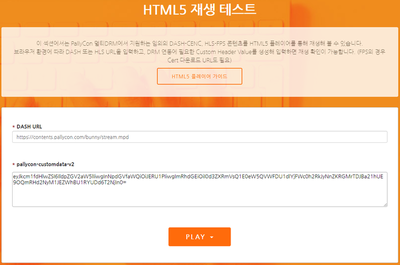
위 캡쳐 화면의 입력값들은 예시를 위한 데모 콘텐츠에 해당하는 값으로, 실제 퀵 스타트 진행 시에는 이전 단계에서 직접 생성한 값들을 입력해야 합니다.
위 항목들이 정상적으로 입력된 경우, PLAY 버튼을 클릭하면 하단에 DRM 콘텐츠 영상이 재생됩니다.
재생 시 각종 오류 처리
3단계에서 DRM 콘텐츠가 재생되지 않고 오류가 발생한 경우, 아래와 같은 사항들을 확인합니다.
테스트용 웹 서버의 CORS 설정
DRM 콘텐츠와 웹 플레이어의 URL 도메인이 다를 경우, 콘텐츠가 업로드된 서버에서 크로스 도메인 접근이 허용되어야 합니다. 해당 설정이 되어있지 않을 때 발생하는 CORS(Cross Origin Request Sharing) 오류에 대한 자세한 설명과 처리 방법은 다음 링크를 참고하시기 바랍니다.
- HTTP 접근 제어 (CORS): https://developer.mozilla.org/ko/docs/Web/HTTP/Access_control_CORS
라이선스 토큰의 DRM Type 설정
재생 테스트를 수행하는 웹 브라우저가 3-1 단계에서 설정한 라이선스 토큰의 DRM Type과 일치하는지 확인합니다.
크롬/파이어폭스 브라우저를 이용하는 경우에는 Widevine, IE11/엣지 브라우저의 경우는 PlayReady로 DRM Type 값이 입력되어야 합니다.
라이선스 토큰의 만료 여부
유효 기간이 지난 토큰으로는 DRM 라이선스를 발급받을 수 없습니다. 토큰 유효기간은 기본적으로 생성 시점으로부터 10분(600초)이며, 이 값은 도브러너 콘솔 사이트의 사이트 설정 > 연동 설정 화면에서 조절할 수 있습니다.
주의 사항 - 토큰의 유효 기간은 DRM 라이선스의 유효기간과는 다른 개념입니다.
- 토큰 유효 기간: 해당 토큰으로 DRM 라이선스를 발급 받을 수 있는 기간
- 라이선스 유효 기간: 라이선스 발급 이후에 해당 라이선스로 DRM 콘텐츠를 재생할 수 있는 기간
다음 단계
축하합니다! 여기까지 문제없이 진행하셨다면 도브러너 멀티DRM 서비스를 적용하는데 필요한 전 과정을 체험하신 것입니다.
다음 단계로의 진행을 위해서는 아래 가이드들을 참고하시기 바랍니다.
- 콘텐츠 패키징 가이드: 다양한 콘텐츠 패키징 방법들을 안내합니다.
- 라이선스 연동 가이드: DRM 라이선스 발급을 위한 연동 방식들을 설명합니다.
- 클라이언트 연동 가이드: 다양한 클라이언트 기기들에서 DRM 콘텐츠를 재생하는 방법을 안내합니다.